Houd er rekening mee dat verouderde audiostuurprogramma's dit probleem kunnen veroorzaken
- Discord-gebruikers hebben gemeld dat Discord blijft vragen om van audioapparaat te wisselen.
- Verouderde stuurprogramma's en app-bugs zijn een van de meest voorkomende oorzaken van Discord die blijft vragen om problemen met audioapparaten te wisselen.
- Gebruikers kunnen oplossen dat Discord blijft vragen om van audioapparaat te wisselen door het invoer- en uitvoerapparaat voor de Discord-app te selecteren.
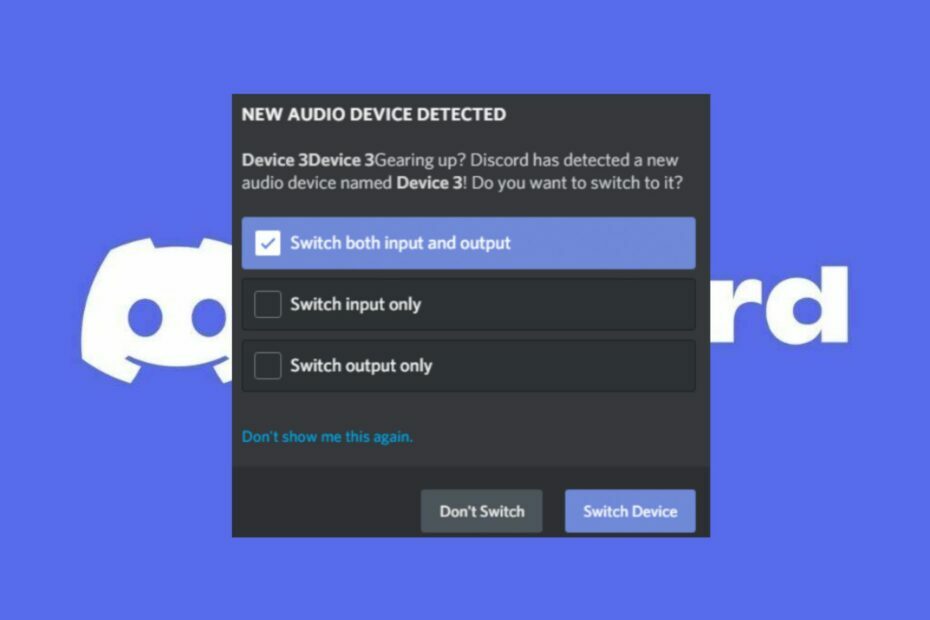
XINSTALLEREN DOOR OP HET DOWNLOADBESTAND TE KLIKKEN
Deze software zorgt ervoor dat uw stuurprogramma's actief blijven en beschermt u zo tegen veelvoorkomende computerfouten en hardwarestoringen. Controleer nu al uw chauffeurs in 3 eenvoudige stappen:
- DriverFix downloaden (geverifieerd downloadbestand).
- Klik Start scan om alle problematische stuurprogramma's te vinden.
- Klik Stuurprogramma's bijwerken om nieuwe versies te krijgen en systeemstoringen te voorkomen.
- DriverFix is gedownload door 0 lezers deze maand.
Discord is een populair communicatieplatform waarmee gebruikers tijdens het spelen van games kunnen spraak- en tekstchatten met vrienden.
Veel gebruikers hebben echter gemeld dat Discord blijft vragen om van audioapparaat te wisselen, wat hinderlijk kan zijn tijdens gamesessies. In dit artikel bespreken we de redenen achter dit probleem en bieden we mogelijke oplossingen om het probleem op te lossen.
Waarom blijft Discord vragen om van audioapparaat te wisselen?
Discord-apps kunnen om verschillende redenen blijven vragen om van audioapparaat te wisselen. Sommige ervan zijn:
- Problemen met audioapparaten – een defect audioapparaat of een defecte jackpot kan ervoor zorgen dat Discord blijft vragen om audioapparaatfouten te wisselen. Ook, problemen met het moederbord kan ertoe leiden dat de microfoon niet werkt.
- Verouderde bestuurder – dankzij het systeemstuurprogramma kan het Windows-besturingssysteem communiceren met de hardware van het apparaat. Daarom is een verouderd stuurprogramma mogelijk niet compatibel met de Discord-app, waardoor Discord blijft vragen om van audioapparaat te wisselen.
- Interferentie van andere programma's - Als een ander programma hetzelfde audioapparaat gebruikt dat Discord probeert te gebruiken, kan dit dit probleem veroorzaken.
- Meerdere audioapparaten - Voor gebruikers met meerdere audioapparaten die op hun computer zijn aangesloten, kan Discord u blijven vragen om over te schakelen naar een ander apparaat omdat het niet zeker is welk audioapparaat ze moeten gebruiken.
De vermelde factoren zijn verschillende redenen die dit probleem veroorzaken en kunnen per apparaat verschillen.
Wat kan ik doen als Discord me blijft vragen om van audioapparaat te wisselen?
Gebruikers kunnen deze voorbereidende controles uitvoeren om problemen op te lossen:
- Probeer andere audioapparaten op uw pc te gebruiken.
- Schakel alle achtergrond-apps uit die Discord-audioapparaten kunnen storen.
- Update de Discord-app op uw pc.
- Werk het stuurprogrammapakket van uw apparaat bij.
U kunt doorgaan met de volgende geavanceerde stappen als deze voorbereidende controles het probleem niet oplossen.
1. Kies het exacte invoer- en uitvoerapparaat
- Start de Meningsverschil app en navigeer naar de app Instellingen.

- Blader omlaag door het linkerdeelvenster en selecteer Spraak en video. Selecteer de Spraakinstellingen in het rechterdeelvenster.
- Van de Input en output apparaatopties, klik op het vervolgkeuzemenu en selecteer het apparaat u wilt gebruiken uit de lijst.

- Sluit Discord en start uw apparaat opnieuw op om te controleren of de fout zich blijft voordoen.
Door het invoer- en uitvoerapparaat voor de Discord-app te selecteren, wordt Discord gedwongen alleen het geselecteerde apparaat te gebruiken.
2. Schakel het secundaire uitvoer-/invoerapparaat uit
- Klik met de rechtermuisknop op de Sprekers pictogram op de taakbalk en selecteer Geluiden.
- Navigeer naar de Afspelen tabblad.

- Vind de secundair audioapparaat, klik er met de rechtermuisknop op en selecteer Uitzetten.
Gebruikers kunnen het secundaire uitvoer-/invoerapparaat uitschakelen om de Discord te repareren die blijft vragen om de fout van het audioapparaat te wisselen.
- Stuurautomaatfout 0x81036502: hoe dit in 4 stappen te verhelpen
- 0x800704C6: deze Microsoft Store-fout oplossen
3. Wis Discord AppData en LocalAppData
- druk op ramen + R toetsen om de Loop dialoogvenster, typ %app data% in het tekstvak en druk vervolgens op Binnenkomen.
- Selecteer de Meningsverschil map, klik er met de rechtermuisknop op en klik op Verwijderen om de map te wissen.

Het wissen van Discord-gegevens kan helpen bij het herstellen van corrupte bestanden die problemen veroorzaken. Bovendien helpen de volgende stappen bij het oplossen van de Discord die blijft vragen om van audioapparaat te wisselen.
Zo kun je er ook over lezen hoe te repareren dat de Discord-microfoon niet werkt op Windows, omdat dit een veelvoorkomend probleem is dat door gebruikers wordt gemeld.
Gebruikers kunnen er ook over lezen hoe te repareren dat de Discord-app niet wordt geopend en geladen op hun apparaten en Discord veroorzaakt een hoog CPU-gebruik op de apparaten van gebruikers.
Kortom, deze gids zou moeten helpen als Discord je blijft vragen om van audioapparaat te wisselen. Als u nog vragen of suggesties heeft, kunt u deze plaatsen in het opmerkingengedeelte.
Nog steeds problemen? Repareer ze met deze tool:
GESPONSORD
Als de bovenstaande adviezen uw probleem niet hebben opgelost, kan uw pc diepere Windows-problemen ondervinden. Wij adviseren het downloaden van deze pc-reparatietool (beoordeeld als Geweldig op TrustPilot.com) om ze gemakkelijk aan te pakken. Na de installatie klikt u eenvoudig op de Start scan knop en druk vervolgens op Alles herstellen.

![Hoe te verwijderen van de Discord-server [Easy Steps]](/f/21def329afbb749179f6fcca60539337.jpg?width=300&height=460)
